Pada post kali ini akan kubahas tentang cara untuk mengoreksi warna dengan menggunakan sebuah faslitas pada program Adobe Phooshop, yaitu Photo Filter. Photo filter ini baru tersedia pada Photoshop versi CS, jadi belum ada pada versi-versi sebelumnya.
Penggunaan photo filter ini agak mirip dengan menggunakan Hue/Saturation. Jadai pada gambar yang kita olah akan diberi semacam lapisan warna yanng bisa menambah atau sebaliknnya, menetralisis, warna yang sudah ada pada gambar.
Berikut ini sedikit panduan untuk menggunakan fasilitas Photo filter ini.
Langkah 1
Buka gambar yang Anda rasa kurang sesuai warnanya, misalnya terlalu berwarna kuning, biru, atau yang lainnya.
Langkah 2
Pilih langsung dari menu Image > Adjustment > Photo Filter. Tapi kusarankan untuk menggunakan adjustment layer saja, misalnya pada gambar ilustrasi dibawah ini, kupilih dari icon New Adjustment Layer yang terletak pada bagian bawah palet layer, kemudian pilih Photo filter
Langkah 3
Pilihlah dari pilihan jenis filter yang ada, pilih yang sesuai dengan yang kondisi gambar yang diingnkan. Kemudian atur Density untuk mengaur seberapa banyak filter tersebut akan diterapkan.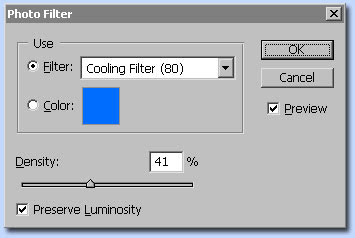
Selain memilih dari jenis filter yang sudah disediakan, bisa juga dengan memilih dari pilihan color, kemudian memilih warna mana yang diinginkan.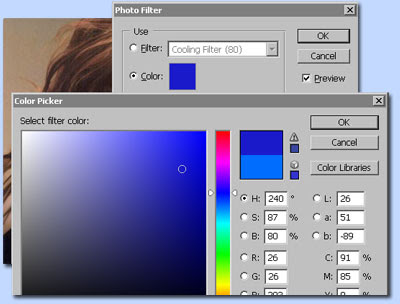
Berikut ini adalah conioh gambar yang sudah dirubah dengan photo filter.
Selasa, 25 September 2007
Mengoreksi warna dengan Photo Filter
Lihat semua artikel dalam kategori: Pewarnaan
Langganan:
Posting Komentar (Atom)




1 komentar:
Tutorialnya keren. Boleh dijadiin referensi buat belajr nich ... Makasih ya ...
Posting Komentar